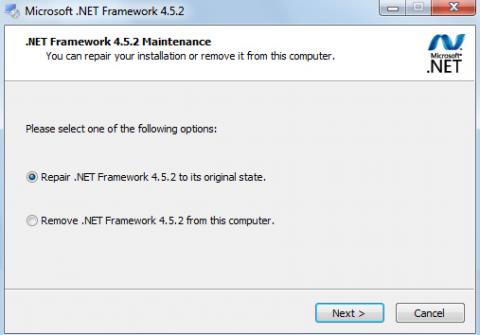.NET Framework er programvare som er forhåndsinstallert eller lagt til på Windows-datamaskiner. Avhengig av enkelte tilfeller må brukere installere programvare for å kunne kjøre og bruke visse programmer. Hvis datamaskinen din installerer .NET Framework, bør du ikke ignorere de 4 effektive verktøyene for fjerning og reparasjon i artikkelen nedenfor.
1. .NET Reparasjonsverktøy:
Dette funksjonalitetsverktøyet er innebygd i versjoner av .NET Framework eller er tilgjengelig i den installerte versjonen av Windows Update. Dette verktøyet lar deg reparere feil som oppstår under installasjonen av .NET Framework.
Først av alt, gå til Kontrollpanel og åpne deretter Program og funksjoner . Finn .NET Framework installert på datamaskinen din, og klikk på Endre/Avinstaller .
Eller programmer og funksjoner tillater også reparasjon eller fjerning. Klikk Reparer for å reparere programvaren.

2. Reparasjonsverktøy for Microsoft .NET Framework:
Dette verktøyet vil reparere .NET Framework versjoner 4, 4.5.1, 4.5, 4 og 3.5 SP1.
Trinn 1:
Etter å ha lastet ned verktøyet fra Microsofts hjemmeside til datamaskinen din, må du godta vilkårene for bruk .

Steg 2:
Deretter vil programmet skanne og finne feil som oppstår når vi installerer og bruker .NET Framework gjennom 9 analysetester .
Trinn 3:
Etter analyse vil feil vises. Klikk på Registrer Windows Installer-tjenesten på nytt for å registrere og starte datamaskinen på nytt for å fikse feilen.

Trinn 4:
Klikk Neste for å godta å fikse feilene som forespurt av verktøyet.

Video om å fikse .NET Framework-feil ved å bruke Microsofts NetFxRepairTool:
3. .NET Framework Setup Cleanup Utility:
.NET Framework Setup Cleanup Utility støtter alle versjoner og spesielt versjoner 4.5.1 og 4.5.2. Dette verktøyet vil hjelpe brukere med å avinstallere fra systemet, slette hele den gamle versjonen av .NET Framework og installere den nye versjonen på nytt.
Hvordan du bruker denne programvaren er ganske enkel. Vi trenger bare å kjøre programvaren, velg .NET-versjonen vi vil rense og klikk Cleanup Now for å fjerne den. Deretter fortsetter vi med installasjonen.

Demovideo om hvordan du 100 % fjerner .NET Framework fra datamaskinen din:
4. Windows System Update Readiness Tool:
Windows System Update Readiness Tool er et verktøy utgitt av Microsoft. Hvis du støter på Windows Update-problemer, vil dette verktøyet skanne datamaskinen din for inkonsekvenser og prøve å fikse dem.

Over er 4 verktøy som brukes til å fikse Microsoft .NET Framework-programvare. Brukere kan velge metodene ovenfor for å utføre reparasjoner med .NET Framework-versjonen installert på datamaskinen.
Se følgende artikler for mer informasjon:
Ønsker deg suksess!